Eine klare Einführung von Outlook 2019 hat bereits erleuchtete E-Mail-Migration der Benutzer von verschiedenen E-Mail-Clients zu Microsoft Outlook weiter vorangetrieben. Einer von ihnen war in der Lage, Thunderbird-E-Mails nach Outlook zu exportieren. Mit neuen und verbesserten Funktionen bietet Microsoft Outlook den Thunderbird-Benutzern mehr Gründe als bisher, zu Thunderbird zu wechseln. Lesen Sie weiter und erfahren, welche Vorteile und Pluspunkte es gibt.
Rund um Thunderbird
Thunderbird ist eine Open-Source-E-Mail-Anwendung, welche MBOX-Dateien (ohne Erweiterung) verwendet, um alle ihre E-Mails und Anhänge zu speichern. Der Umstieg von Thunderbird nach Outlook ist nicht kompliziert, sodass jeder Interessierte sich auf der offiziellen Webseite https://www.outlooktransfer.com/de/products/thunderbird-to-outlook-transfer/ über klare Hinweise für eine erfolgreiche Instillation informieren kann. Während Outlook ein E-Mail-Client von Microsoft ist, der in der Office-Suite verfügbar ist. Es speichert alle Arten von Mailbox-Elementen wie E-Mails, Anhänge, Kontakte, Kalender usw. im PST-Format.

Die auffälligsten Vorteile auf einen Blick
Die meisten Nutzer sind daran interessiert, auf welche Pluspunkte bei der Nutzung zu erwarten. In erster Linie lenken Sie Ihre Aufmerksamkeit auf folgende Aspekte:
- bessere Sicherheitsfunktionen;
- einfaches Sortieren;
- fokussierter Posteingang.
Obwohl diese beiden E-Mail-Anwendungen zu den allerbesten gehören, wird Outlook für geschäftliche Zwecke immer noch bevorzugt. Und mit seinem erweiterten Angebot an Funktionen wird Outlook 2019 den Benutzern von Mozilla Thunderbird definitiv den Kopf verdrehen.
E-Mails von Thunderbird nach Outlook
Der erste Schritt besteht darin, welche IMAP-Einstellungen in Google Mail zu aktivieren:
- ein Gmail-Konto erstellen;
- sich anmelden;
- das Optionsfeld IMAP aktivieren.
Danach muss man die Thunderbird-Anwendung öffnen, die alle E-Mails enthält, welche übertragen werden müssen.
- Menü Extras öffnen und auf die Option Kontoeinstellungen klicken;
- Dropdown-Liste Account Actions und Add Mail Account wechseln;
- Gmail-Zugangsdaten eingeben und auf Weiter klicken;
- die Option IMAP wählen. Das Konto wird hinzugefügt;
- einen neuen Ordner in diesem Google Mail-Konto erstellen;
- alle Ihre Thunderbird-E-Mails verschieben, die Sie nach Outlook exportieren möchten, in diesen neuen Ordner
- sich per Webbrowser beim Google Mail-Konto anmelden, um sicherzustellen, dass alle Daten dort sicher synchronisiert werden.
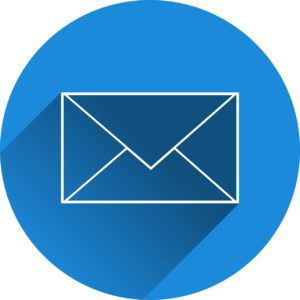
Jetzt endlich das gleiche Gmail-Konto in MS Outlook konfigurieren:
- Gehen Sie dazu auf Datei – Kontoeinstellungen – Kontoeinstellungen – Neu;
- Ihre Gmail-Zugangsdaten eingeben und auf die Schaltfläche Verbinden klicken.
Nun wird das Konto eingerichtet und Sie können auf die Thunderbird-E-Mails in Outlook über Gmail zugreifen.
Diese ganze Prozedur wird Zeit brauchen, bis alle E-Mails synchronisiert sind. Auch die manuelle Belastung ist hoch. Noch wichtiger ist jedoch, dass Sie damit die Ordnerstruktur verlieren. Es besteht die Möglichkeit, dass E-Mails fehlen, auch aufgrund verschiedener Vorkommnisse in der Vergangenheit.
Daraus kann man folgenden Schluss ziehen: neue Anwendung bietet zahlreiche Vorteile an. Aus diesem Grund macht es Sinn, sie im Alltag und im Beruf zu nutzen. Bei den Fragen wenden Sie sich an echte Profis, die rund um die Uhr zur Verfügung stehen. Sie sind bereit, alle Missverständnisse zu klären und bei der Installation zu helfen.